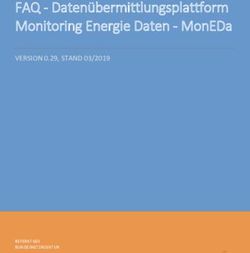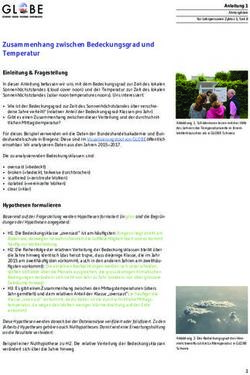BEDIENUNGSANLEITUNG MYPKFIT FOR PATIENTS MOBILE APPLICATION V 2.1
←
→
Transkription von Seiteninhalten
Wenn Ihr Browser die Seite nicht korrekt rendert, bitte, lesen Sie den Inhalt der Seite unten
myPKFiT for Patients
Mobile Application v
2.1
BEDIENUNGSANLEITUNG
Softwareversion Erscheinungsdatum Dokumentennummer/Revision
Version 2.1 03/2019 VV-XXX, rev.2.0WILLKOMMEN BEI
myPKFiT
Willkommen bei myPKFiT: Ihr digitales
Logbuch zur Verfolgung Ihrer Hämophilie A-
Behandlung und der geschätzten FVIII-
Werte in Echtzeit. myPKFiT ist für Personen
mit Hämophilie A und deren Angehörige
bestimmt, die entweder die Advate- oder
die Adynovi-Therapie anwenden. Es wurde
mit der Absicht entwickelt, Ihnen die
Aufzeichnung Ihrer Blutungen und
Infusionen zu erleichtern und nach einer
prophylaktischen Infusion Ihre geschätzten
FVIII-Werte zu verfolgen.
myPKFiT wurde auf Apple Smartphone-
Geräten mit iOS 11 und 12 und Android
Smartphone-Geräten mit Android 7 und 8
getestet.
Softwareversion Erscheinungsdatum Dokumentennummer/Revision
Version 2.1 03/2019 VV-XXX, rev.2.0SO FANGEN SIE AN
DOWNLOAD
Laden Sie myPKFiT von Apple iTunes oder Google Play
herunter.
REGISTRIERUNG
1. E-Mail und Passwort festlegen
2. Akzeptieren Sie die Nutzungsbedingungen,
Datenschutzhinweise und Risikohinweise.
ERSTELLEN DES PROFILS
1. Legen Sie Ihren Profilnamen fest.
2. Fügen Sie ein Profilbild hinzu
(Optional)
3. Scannen Sie einen
myPKFiT QR Code
innerhalb von 30 Tagen
nach seiner Erstellung,
der von Ihrem Arzt oder
Ihrer Ärztin bereitgestellt
wird.
4. Bestätigen Sie Ihren Infusionsplan und die
Standarddosierung.
5. Lassen Sie Benachrichtigungen zu. (Optional)
Softwareversion Erscheinungsdatum Dokumentennummer/Revision
Version 2.1 03/2019 VV-XXX, rev.2.06. Jetzt Daten mit Ihrem Arzt/Ihrer Ärztin teilen (Optional).
ERSTELLEN EINES ZWEITEN
PROFILS
ERSTELLEN EINES NEUEN PROFILS
1. Drücken Sie den Abwärtspfeil neben Ihrem
Profilnamen am oberen Bildschirmrand.
2. Drücken Sie „Neu Erstellen“
3. Befolgen Sie die gleichen Schritte wie bei der
Erstellung Ihres ersten Profils.
Softwareversion Erscheinungsdatum Dokumentennummer/Revision
Version 2.1 03/2019 VV-XXX, rev.2.0WIE KANN ICH MICH
ANMELDEN?
Wenn Sie den
Registrierungsvorgang
abgeschlossen haben,
öffnen Sie myPKFiT, um sich
anzumelden.
Anmeld
Der Benutzername ist ung
die E-Mail-Adresse, die
zur Erstellung des
Kontos verwendet
wurde.
Das Kennwort wird
verwendet, wenn Sie sich
zum ersten Mal in der Anwendung für alle
Profile anmelden, die mit einem Konto
verknüpft sind. Als zusätzliche
Sicherheitsmaßnahme können Sie Ihren
Fingerabdruck registrieren (sofern Ihr mobiles
Gerät die Fingerabdruck-ID unterstützt). Diese
Fingerabdruck-ID wird verwendet, um Sie in
die Anwendung einzuloggen.
Die Anwendung meldet Sie nach 15 Minuten
Inaktivität automatisch ab.
Bitte beachten Sie, dass, wenn mehrere Fingerabdrücke mit einem
Konto verknüpft sind, die Fingerabdruck-ID den Zugriff für die
Anwendung für jede dieser Fingerabdruck-IDs auf dem Gerät
ermöglicht.
Softwareversion Erscheinungsdatum Dokumentennummer/Revision
Version 2.1 03/2019 VV-XXX, rev.2.0IST SIE OFFLINE BENUTZBAR?
Ja, die Anwendung ermöglicht
es Ihnen, Ihre geschätzten FVIII-
Werte einzusehen. Wenn
Sie in den Einstellungen
die FAKTORMETER-
Vorschau aktivieren,
können Sie Ihre aktuellen
geschätzten FVIII-Werte
direkt vom
Anmeldebildschirm aus
einsehen, ohne sich bei
der Anwendung
anmelden zu müssen
oder über eine
Netzwerkverbindung zu
verfügen.
Wenn Sie über den Anmeldebildschirm
wischen, zeigt Ihr FAKTORMETER-
Detailbildschirm Ihre geschätzten FVIII-Werte
an. Sie können die geschätzten FVIII-Werte
aller Profile, die dem Konto zugeordnet sind,
anzeigen, indem Sie das Profil genau wie
innerhalb der Anwendung ändern.
Bitte beachten Sie, dass diese geschätzten FVIII-Werte keine
Daten enthalten, die für Ihr Konto von einem anderen Gerät
eingegeben wurden, seit Sie sich das letzte Mal bei der
Anwendung angemeldet haben. Bitte melden Sie sich in
myPKFiT an, um die aktuellsten FVIII-Werte zu sehen.
Softwareversion Erscheinungsdatum Dokumentennummer/Revision
Version 2.1 03/2019 VV-XXX, rev.2.0WIE WERDEN MEINE
BEHANDLUNGSDATEN
GESPEICHERT?
Ihre Daten werden beim Speichern mit der
Cloud synchronisiert. Eine Kopie wird auch
auf Ihrem lokalen Gerät gespeichert, um
die Anwendungsleistung zu verbessern.
Wenn Ihre Daten synchronisiert werden,
werden sie verschlüsselt.
Falls Sie Ihr Gerät verlieren, bleiben Ihre
Daten erhalten. Solange Sie ein anderes
mobiles Endgerät verwenden und sich in
Ihr Konto einloggen können, können Sie
in der Cloud auf Ihre Daten zugreifen.
Softwareversion Erscheinungsdatum Dokumentennummer/Revision
Version 2.1 03/2019 VV-XXX, rev.2.0VERWENDUNG VON
myPKFiT
START
Auf dem Startbildschirm finden Sie häufig
verwendete Funktionen für myPKFiT. Die Anzeige
zeigt die Rate Ihrer Therapietreue seit Beginn der
Anwendung und die aufeinanderfolgenden Tage
ohne Blutung. Sie können zwischen den beiden
Merkmalen hin- und herschalten, indem Sie den
Pfeil auf der Schaltfläche drücken.
Die Informationen über Ihre 3 letzten Prophylaxe-
Infusionen und die nächste geplante Prophylaxe-
Infusion finden Sie auf der Infusionsschaltfläche.
Am unteren Ende der Anwendung befindet sich
eine Navigationsleiste, die eine einfache
Navigation zu den Bildschirmen Start,
Aufzeichnungen, FAKTORMETER, Kalender und
Einstellungen ermöglicht.
Softwareversion Erscheinungsdatum Dokumentennummer/Revision
Version 2.1 03/2019 VV-XXX, rev.2.0VERWENDUNG VON myPKFiT
WIE ERFASSE ICH EINE BLUTUNG?
Erfassen einer Blutung direkt auf dem
Startbildschirm.
Zum Erfassen einer Blutung müssen Sie alle
Pflichtfelder ausfüllen (mit einem Sternchen*
gekennzeichnet). Sie müssen angeben, wo die
Blutung aufgetreten ist. Es gibt eine Vorder- und eine
Rückansicht, zwischen denen man hin- und
herschalten kann. Tippen Sie auf den Bereich, in
dem die Blutung aufgetreten ist.
Nachdem Sie einen ungefähren Bereich ausgewählt
haben, können Sie die genaue Stelle angeben. Wenn
Sie z. B. den rechten Arm ausgewählt haben, haben
Sie die Möglichkeit auszuwählen, in welchem Teil des
rechten Armes die Blutung auftrat. Wählen Sie den
entsprechenden Bereich aus.
Softwareversion Erscheinungsdatum Dokumentennummer/Revision
Version 2.1 03/2019 VV-XXX, rev.2.0VERWENDUNG VON myPKFiT
GEBEN SIE DIE FOLGENDEN
DETAILS AN:
Datum und Uhrzeit
Das Datum und die Uhrzeit, wenn Si
beschließen, eine Blutung zu
erfassen.
Ort der Blutung
Wird automatisch ausgefüllt,
wenn Sie
einen Bereich auf dem Bildschirm
„Körperstelle auswählen“ wählen.
Blutungsart
Geben Sie die Art der Blutung an.
Ursache der Blutung Geben Si
an, wie die Blutung erfolgt ist.
Aktivität zum Zeitpunkt der
Blutung (Optional)
Die Bereitstellung von
Informationen über die Aktivität wird Ihrem Arzt helfen, Ihre
Behandlung zu verstehen und zu überwachen.
Schmerzniveau (Optional)
Geben Sie an, wie stark die Schmerzen waren, die Sie
empfunden haben, als die Blutung auftrat.
Foto (Optional)
Wenn Ihr mobiles Gerät das Fotografieren unterstützt, aktiviert
die Auswahl dieser Funktion Ihre Kamera, um ein Bild
aufzunehmen und zu speichern.
Speichern
Wenn alle Pflichtfelder ausgefüllt sind, können Sie Ihren Eintrag
speichern. Gleichzeitig wird Ihr myPKFiT Kalender
entsprechend aktualisiert.
Softwareversion Erscheinungsdatum Dokumentennummer/Revision
Version 2.1 03/2019 VV-XXX, rev.2.0VERWENDUNG VON myPKFiT
WIE KANN ICH EINE INFUSION
ERFASSEN?
Erfassen Sie eine Infusion direkt vom
Startbildschirm aus.
Infusionen können entweder im Rahmen
einer Prophylaxebehandlung oder zur
Behandlung einer Blutung erfasst werden.
Sie können die Bildschirme zur
Infusionserfassung über den Startbildschirm
aufrufen.
Softwareversion Erscheinungsdatum Dokumentennummer/Revision
Version 2.1 03/2019 VV-XXX, rev.2.0VERWENDUNG VON myPKFiT
GEBEN SIE DIE FOLGENDEN
DETAILS AN:
Produkt
Dies ist ein schreibgeschütztes
Feld, das durch den
gescannten QR-Code
ausgefüllt wird.
Datum und Uhrzeit
Geben Sie das Datum und die
Uhrzeit der Infusion ein.
Gesamtdosis (IE)
Geben Sie die Gesamtmenge
des Faktors ein, der während
der Infusion verwendet wurde.
Grund für die Infusion
Geben Sie an, ob die Infusion
Teil einer
Prophylaxebehandlung ist oder zur Behandlung einer
Blutung dient.
Infusionsort (Optional)
Geben Sie an, wo Sie das Produkt infundiert haben.
Einzelheiten zum Fläschchen (Optional)
Speichern Sie die Chargennummer des Fläschchens, die
Sie auf dem Produktetikett auf dem Fläschchen oder auf
der Schachtel finden, in der das Fläschchen geliefert
wurde.
Speichern
Wenn alle Pflichtfelder (mit einem Sternchen*
gekennzeichnet) ausgefüllt sind, können Sie Ihren
Eintrag speichern. Gleichzeitig wird Ihr myPKFiT
Kalender entsprechend aktualisiert.
Softwareversion Erscheinungsdatum Dokumentennummer/Revision
Version 2.1 03/2019 VV-XXX, rev.2.0VERWENDUNG VON myPKFiT
Das FAKTORMETER
Zeigt Ihre geschätzten FVIII-Werte in Form einer
Batterie-Zeitleiste an.
Verbleibende Zeit in der
grünen Zone.
Die verbleibende Zeit in
der grünen Zone, die von
Ihrem Arzt oder Ihrer Ärztin
festgelegt wurde.
Verbleibende Zeit in der
roten Zone
Die Zeitspanne bis zum
Erreichen der von Ihrem
Arzt oder Ihrer Ärztin
festgelegten roten Zone.
Zukünftiger geschätzter FVIII-Wert
Der geschätzte FVIII-Wert zu einem bestimmten
Zeitpunkt in der Zukunft.
FAKTORMETER
Batterie - Eine visuelle Darstellung des aktuell
geschätzten FVIII-Werts
Schieberegler - Erlaubt Ihnen, die Zeit in die
Zukunft zu verschieben, um Ihren geschätzten
FVIII-Wert an diesem zukünftigen Zeitpunkt zu
sehen.
Softwareversion Erscheinungsdatum Dokumentennummer/Revision
Version 2.1 03/2019 VV-XXX, rev.2.0VERWENDUNG VON myPKFiT
ZONEN IM FAKTORMETER
Die FAKTORMETER-Batterie zeigt den
geschätzten Faktorpegel im Verlauf der Zeit
an. Wenn Ihr Arzt oder Ihre Ärztin grüne,
gelbe und rote Zonen für Ihren FVIII-Wert
definiert hat, ändert sich die Farbe der
Batterie entsprechend Ihrem aktuellen
Faktor-Wert. Bitte besprechen Sie diese
Einstellungen und die Unterschiede
zwischen diesen Zonen mit Ihrem Arzt oder
Ihrer Ärztin.
Softwareversion Erscheinungsdatum Dokumentennummer/Revision
Version 2.1 03/2019 VV-XXX, rev.2.0VERWENDUNG VON myPKFiT
AKTIVIERUNG DES FAKTORMETERS
QR-Code scannen
Wenn Sie ein Profil erstellen, müssen Sie einen
gültigen myPKFiT QR-Code einscannen. Der
eingescannte QR-Code ist 18 Monate gültig. Sie
können einen neuen QR-Code vom
Einstellungsbildschirm aus scannen, wenn Ihr QR-
Code abgelaufen ist. Wenden Sie sich an Ihren
Arzt, um einen neuen myPKFiT QR-Code zu
erhalten, mit dem Sie das FAKTORMETER wieder
aktivieren können; das FAKTORMETER bleibt
deaktiviert, bis ein neuer QR-Code gescannt wird.
Prophylaktische Infusion erfassen
Das FAKTORMETER wird erst aktiviert, nachdem Sie
eine prophylaktische Infusion gemäß dem Etikett
Ihres Produktes erfasst haben.
Softwareversion Erscheinungsdatum Dokumentennummer/Revision
Version 2.1 03/2019 VV-XXX, rev.2.0VERWENDUNG VON myPKFiT
FUNKTIONSWEISE DES KALENDERS
Der Kalender von myPKFiT ist so konzipiert,
dass er Ihnen einen visuellen Überblick über
Ihre vergangenen und zukünftigen geplanten
Ereignisse gibt.
DER KALENDER IST WIE
FOLGT FARBLICH
GEKENNZEICHNET:
Blutung
Gekennzeichnet durch einen
violetten Tropfen
Prophylaktische Infusion
Gekennzeichnet durch einen
orangefarbenen oder
grünen Kreis (abhängig von
Ihrem Produkt)
Geplante Infusion
Gekennzeichnet durch einen
Kreis mit violettem Umriss
Verpasste Infusion
Gekennzeichnet durch einen schwarzen Kreis, der mit
einer Linie durchgestrichen ist.
Infusion zur Behandlung einer Blutung
Gekennzeichnet durch einen orangefarbenen oder
grünen Kreis innerhalb eines Kreises (abhängig von
Ihrem Produkt).
Softwareversion Erscheinungsdatum Dokumentennummer/Revision
Version 2.1 03/2019 VV-XXX, rev.2.0VERWENDUNG VON myPKFiT
Wenn mehrere Ereignisse am selben Tag
stattfinden, wie z. B. eine Blutung und eine
Infusion, werden beide Symbole angezeigt. In
diesem Beispiel würden eine Blutung und eine
Infusion durch einen violetten Tropfen und
einen orangefarbenen oder grünen Kreis
angezeigt werden.
Sie können Ihre vergangenen Ereignisse (die
chronologisch geordnet sind, wobei das letzte
Ereignis oben angezeigt wird) bearbeiten oder
löschen, indem Sie auf das Ereignis klicken.
Vergessen Sie nicht auf Speichern zu klicken,
wenn Sie mit der Bearbeitung des Ereignisses
fertig sind.
Softwareversion Erscheinungsdatum Dokumentennummer/Revision
Version 2.1 03/2019 VV-XXX, rev.2.0VERWENDUNG VON myPKFiT
FUNKTIONSWEISE DER
AUFZEICHNUNGEN
Die Aufzeichnungen bieten Ihnen einen visuellen Überblick
über Ihre vergangenen Ereignisse, die mit einem Profil in
Verbindung stehen. Wenn Sie ein bestimmtes Blutungs- oder
Infusionsereignis auswählen, gelangen Sie zu diesem
Ereignis, wo Sie es aktualisieren oder löschen können. Sie
können Ihre Blutungs- und Infusionsdaten auch exportieren.
DATENTYPEN
Prophylaktische
Infusionen
Gekennzeichnet durch einen
orangefarbenen oder grünen
Kreis (abhängig vom Produkt).
Blutungen
Gekennzeichnet durch einen
violetten Tropfen
Versäumte Infusionen
Gekennzeichnet durch einen
violetten Tropfen mit einem X in
einem grauen Fläschchen
Infusionen zur Behandlung einer Blutung
Gekennzeichnet durch einen orangefarbenen oder
grünen Kreis (abhängig vom Produkt).
AKTIONEN
Exportieren
Wählen Sie die zu exportierenden Daten aus.
Filter
Wählen Sie Kriterien aus, um bestimmte Datensätze anzuzeigen.
Softwareversion Erscheinungsdatum Dokumentennummer/Revision
Version 2.1 03/2019 VV-XXX, rev.2.0VERWENDUNG VON myPKFiT
FUNKTIONSWEISE DES
DATENEXPORTS
Der Datenexport ist so konzipiert, dass Sie Ihre
Infusions- und Blutungsdaten mit einem E-Mail-
Empfänger Ihrer Wahl teilen können.
E-Mail-Adresse des
Empfängers
Wählen Sie eine E-Mail, an
die Sie Ihre Aufzeichnung
senden möchten.
Datumsbereich
Wählen Sie den
Datumsbereich für die Daten
aus.
Exportformat
Exportieren Sie die Daten als
eine CSV-Datei oder PDF-
Datei, die in einer Zip-Datei
enthalten ist.
Datentyp
Die Exporte werden alle Datensätze enthalten, die im
Datumsbereich liegen. Daten können in einem
Drittanbieterprogramm weiter gefiltert werden.
Sicherheitscode
Legen Sie in einem nächsten Schritt einen
vierstelligen PIN-Code fest, um
die Daten sicher zu exportieren. Dieser Code muss
dann eingegeben werden, um die .zip-Datei zu
öffnen.
Softwareversion Erscheinungsdatum Dokumentennummer/Revision
Version 2.1 03/2019 VV-XXX, rev.2.0VERWENDUNG VON myPKFiT
WELCHE EINSTELLUNGEN KANN
ICH ÄNDERN?
Mit den Einstellungen
können Sie die mit Ihrem
Konto und Ihren Profilen
verknüpften Angaben
kontrollieren.
Profil-Angaben - Sie können
die mit dem aktuellen Profil
verknüpften Informationen
ändern, einschließlich:
Name, Foto, Infusionsplan
und Scannen eines neuen
QR-Codes. Sie haben auch
die Möglichkeit, das Profil zu
löschen.
Daten exportieren - Sie
können alle Daten exportieren, die mit dem aktuellen
Profil verbunden sind.
E-Mail-Adresse ändern/Kennwort ändern - Sie können
die E-Mail-Adresse und das Kennwort ändern, die mit
Ihrem Konto verbunden sind.
Aktivierung des FAKTORMETERS
Vorschau - Sie können die Möglichkeit aktivieren oder
deaktivieren, das
FAKTORMETER anzuzeigen, ohne sich bei Ihrem Konto
anzumelden.
*Anmerkung: Wenn diese Option aktiviert ist, werden alle
Profile, die einem Konto zugeordnet sind, auf dem
Bildschirm „Vorschau FAKTORMETER“ angezeigt.
Softwareversion Erscheinungsdatum Dokumentennummer/Revision
Version 2.1 03/2019 VV-XXX, rev.2.0Datenweitergabe – Sie können die Weitergabe Ihrer
myPKFiT-Daten an Ihren Arzt/Ihre Ärztin aktivieren oder
deaktivieren. Wenn diese Option aktiviert ist, kann Ihr
Arzt/Ihre Ärztin Berichte aus Ihren Daten erstellen, um
Entscheidungen über Ihre Behandlung zu treffen.
Abmelden - Sie können sich vom aktuellen Konto
abmelden.
Benutzerhandbuch - Sie können dieses
Benutzerhandbuch anzeigen.
Kontakt - Zeigen Sie die verschiedenen Möglichkeiten
an, Shire um Unterstützung zu bitten. * Anmerkung: Dies
sollte im Falle eines medizinischen Notfalls nicht verwendet
werden.
Dokumente - Zeigen Sie die Nutzungsbedingungen,
Datenschutzhinweise und Risikodokumente an.
Softwareversion Erscheinungsdatum Dokumentennummer/Revision
Version 2.1 03/2019 VV-XXX, rev.2.0VERWENDUNG VON myPKFiT
INHALT DER PROFILDATEN
Profilbild
Profilbild hochladen
Name
Aktualisieren Sie den für Ihr
Profil angezeigten Namen.
Neuen QR-Code
scannen
Wenn Sie sich mit Ihrem
Arzt oder Ihrer Ärztin
treffen und einen neuen
QR-Code erhalten,
können Sie ihn von diesem
Bildschirm aus scannen.
Profil löschen
Löschen Sie das Profil und alle Daten, die mit
diesem Profil verbunden sind, einschließlich:
Blutungen, Infusionen und Profil-Informationen.
Softwareversion Erscheinungsdatum Dokumentennummer/Revision
Version 2.1 03/2019 VV-XXX, rev.2.0VERWENDUNG VON myPKFiT
MEIN INFUSIONSPLAN
Der Infusionsplan ist entworfen worden, um Ihnen
eine einfache Möglichkeit zu bieten, Ihren
vorgeschriebenen Infusionsplan und die Infusionszeit
einzustellen.
INTERVALL
Produkt - Ein
schreibgeschütztes Feld zur
Anzeige Ihrer aktuellen
verschriebenen
Faktortherapie aus Ihrem
myPKFiT QR-Code
Häufigkeit - Die Zeit
zwischen den Infusionen,
die von Ihrem Arzt oder Ihrer
Ärztin verschrieben wurden
Uhrzeit der Infusion - Die
Tageszeit, zu der Sie Ihre
Infusion durchführen sollen.
Tatsächliche Gesamtdosierung (IE) - Die
Gesamtdosierung, die von Ihrem Arzt oder Ihrer Ärztin
verschrieben wurde
Startdatum - Der Tag, an dem Ihr Infusionsplan
beginnt.
BENUTZERDEFINIERT
Der benutzerdefinierte Zeitplan zeigt einen
abweichenden Zeitplan an, der von Ihrem Arzt oder
Ihrer Ärztin festgelegt wurde.
Softwareversion Erscheinungsdatum Dokumentennummer/Revision
Version 2.1 03/2019 VV-XXX, rev.2.0Tag - Der Tag der Infusion, welche von Ihrem Arzt oder
Ihrer Ärztin verschrieben wurde
Uhrzeit der Infusion - Die Tageszeit, zu der Sie Ihre
Infusion durchführen sollen.
Tatsächliche Gesamtdosierung (IE) - Die
Gesamtdosierung, die von Ihrem Arzt oder Ihrer Ärztin
verschrieben wurde
Scrollbalken - Scrollen Sie nach unten, um den Zeitplan der
Woche 2 zu sehen und einzustellen.
Softwareversion Erscheinungsdatum Dokumentennummer/Revision
Version 2.1 03/2019 VV-XXX, rev.2.0VERWENDUNG VON myPKFiT
EINRICHTEN VON
BENACHRICHTIGUNGEN IN MYPKFIT
Sie müssen die
Benachrichtigungen
aktivieren, um Erinnerungen
darüber zu erhalten, wann
Sie Infusionen durchführen
müssen und wann Sie die
rote Zone erreicht haben.
Benachrichtigungen können
über die Einstellungen Ihres
Geräts aktiviert oder
deaktiviert werden und Sie
müssen myPKFiT die
Möglichkeit gewähren, Ihnen
Benachrichtigungen zu
senden.
Benachrichtigung zum
Erfassen einer Infusion
Es kann eine Benachrichtigung gesendet
werden, um Sie über die Uhrzeit zu
informieren, zu der Sie auf der Grundlage
Ihres Zeitplans eine Infusion durchführen
sollten.
Benachrichtigung beim Erreichen der roten Zone
Es kann eine Benachrichtigung gesendet werden, um
Sie zu informieren, dass Sie die rote Zone erreicht
haben. Bitte besprechen Sie mit Ihrem Arzt oder Ihrer
Ärztin, welche Maßnahmen ergriffen werden sollten,
wenn Sie die rote Zone erreichen.
Softwareversion Erscheinungsdatum Dokumentennummer/Revision
Version 2.1 03/2019 VV-XXX, rev.2.0VERWENDUNG VON myPKFiT
WARNMELDUNG
Nachfolgend finden Sie Warnmeldungen mit
ihrer Bedeutung und möglichen
Vorgehensweisen, die in der gesamten
Anwendung angezeigt werden.
Verwendung der Warnmeldung Vorsorgemaßnahme/Tipp
Anwendung
Ungültiger myPKFiT Die Klinik-Patienten-ID Die Patienten-ID der Klinik wird in
stimmt nicht der Web-Anwendung myPKFiT von
QR-Code mit der zuvor gescannten Ihrem Arzt oder Ihrer Ärztin
Klinik-Patienten-ID für eingestellt. Bitte vergewissern Sie
dieses Profil überein. sich, dass Sie Ihren myPKFiT-Bericht
Bitte bestätigen Sie, dass scannen.
dies die richtige myPKFiT
Aufzeichnung ist.
Ungültiger, nicht zu Sie haben einen ungültigen Bitte stellen Sie sicher, dass Sie
QR-Code gescannt. Bitte einen gültigen myPKFiT QR-Code
myPKFiT scannen Sie den Code, der scannen.
sich in Ihrem myPKFiT-
gehörender QR- Protokoll befindet. Wenn
Code die Probleme weiterhin
bestehen, tippen Sie auf das
Fragezeichen-Symbol auf
der Scanneranzeige und
lesen Sie die Tipps zur
Fehlerbehebung.
Abgelaufene Dieser Bericht wurde vor Bitte stellen Sie sicher, dass Sie den
mehr als 30 Tagen erstellt. neuesten myPKFiT QR-Code
Aufzeichnung Bitte scannen Sie einen QR- scannen, der von Ihrem Arzt oder
Code, der innerhalb der Ihrer Ärztin zur Verfügung gestellt
letzten 30 Tage generiert wurde.
wurde.
Probleme beim Wir haben Schwierigkeiten, Der QR-Code-Leser hat Probleme
Ihren QR-Code zu scannen. beim Scannen Ihres myPKFiT-QR-
Scannen des QR- Bitte versuchen Sie es Codes. Bitte beachten Sie die
erneut. Wenn die Probleme Hilfeseite des QR-Scanners, die
Codes weiterhin bestehen, tippen durch das ?-Symbol gekennzeichnet
Sie auf das Fragezeichen- ist.
Symbol auf der
Scanneranzeige und lesen
Sie die Tipps zur
Fehlerbehebung.
Softwareversion Erscheinungsdatum Dokumentennummer/Revision
Version 2.1 03/2019 VV-XXX, rev.2.0Verwendung der Warnmeldung Vorsorgemaßnahme/Tipp
Anwendung
Bestehender Scan Dieser Bericht ist bereits Dieser myPKFiT QR-Code wurde
aktiviert. Bitte scannen Sie bereits von einem anderen Profil
des myPKFiT- einen QR-Code ein, der gescannt. Bitte stellen Sie sicher,
zurzeit noch nicht aktiv ist. dass Sie den korrekten myPKFiT QR-
Berichts Code verwenden.
Nicht passende Die Klinik-Patienten-ID Bitte stellen Sie sicher, dass Sie den
stimmt nicht korrekten myPKFiT QR-Code
Patienten-ID mit der zuvor gescannten verwenden und nicht einen für ein
Klinik-Patienten-ID für anderes Benutzerprofil.
dieses Profil überein.
Bitte bestätigen Sie, dass
dies die richtige myPKFiT
Aufzeichnung ist.
Zuvor verwendeter Dieser Bericht für Dieser myPKFiT QR-Code wurde
ist bereits bereits von einem anderen Profil
myPKFiT-Bericht mit dem Benutzerprofil: Ihres Kontos gescannt. Bitte stellen
verknüpft. Sie sicher, dass Sie den korrekten
Möchten Sie diesen Bericht myPKFiT QR-Code verwenden.
von trennen
und mit dem aktuellen Profil
verknüpfen?
Ungültige Wenn Sie einen
benutzerdefinierten Zeitplan
Häufigkeitsintervalle Es tut uns leid, aber Sie eingeben, können Sie kein Intervall
können die des genehmigten Etiketts festlegen.
Infusionszeitplan Verabreichungshäufigkeit Bitte überprüfen Sie Ihren Zeitplan
nicht außerhalb des mit Ihrem Arzt oder Ihrer Ärztin.
Bereichs von {{min}}–
{{max}} Stunden festlegen.
Bitte halten Sie die
Verschreibungsanweisungen
ein, die Sie von Ihrer
medizinischen Fachkraft
erhalten haben.
Startdatum Sie können kein Datum aus Wenn Sie das Startdatum für Ihren
der Vergangenheit Infusionsplan eingeben, muss es
Infusionszeitplan in eingeben. heute sein oder in der Zukunft
liegen.
der Vergangenheit
Abgelaufenes Ihr FAKTORMETER ist Wenden Sie sich an Ihren Arzt,
abgelaufen, weil es älter um einen neuen myPKFiT QR-
Faktormeter als 18 Monate ist. Code zu erhalten, mit dem Sie
Wenden Sie sich bitte an das FAKTORMETER wieder
Ihren Arzt/Ihre Ärztin, aktivieren können; das
um einen neuen myPKFiT FAKTORMETER bleibt
QR-Code zu erhalten. deaktiviert, bis ein neuer QR-
Code gescannt wird.
Vorhandener Der Profilname Jeder Profilname muss pro Konto
existiert bereits. Bitte geben eindeutig sein.
Profilname Sie einen neuen Namen ein.
Softwareversion Erscheinungsdatum Dokumentennummer/Revision
Version 2.1 03/2019 VV-XXX, rev.2.0Verwendung der Warnmeldung Vorsorgemaßnahme/Tipp
Anwendung
Profil löschen Sind Sie sicher, dass Sie Wenn das Profil gelöscht wird,
dieses Profil löschen werden alle Daten für dieses Profil
möchten? Alle mit diesem gelöscht und können nicht
Profil verknüpften Daten wiederhergestellt werden.
werden gelöscht.
Infusion/Erfasste Diese Infusion erfolgte vor Bitte überprüfen Sie die Zeit, die Sie
über 12 Stunden. Sind Sie für die Infusion eingegeben haben.
Blutung in der sicher, dass Sie das korrekte Dies wirkt sich auf Ihren
Datum und Uhrzeit geschätzten FVIII-Wert aus.
Vergangenheit erfassen?
Erfasstes Datum und
Uhrzeit:
Infusion/Erfasste Erfasstes Datum und Sie können keine Infusion/Blutung
Uhrzeit: Datum oder Uhrzeit für einen späteren Zeitpunkt
Blutung in der dürfen nicht in der Zukunft erfassen. Bitte überprüfen Sie die
liegen. eingegebene Uhrzeit/Datum.
Zukunft
Infusion löschen Sind Sie sicher, dass Sie Wenn die Infusion gelöscht wird,
diese Infusion löschen könnte Ihr derzeitiger geschätzter
möchten? FVIII-Wert beeinträchtigt werden.
Blutung löschen Sind Sie sicher, dass Sie Wenn die Blutung gelöscht wird,
diese Blutung löschen wird Ihr Eintrag gelöscht und kann
möchten? nicht wiederhergestellt werden.
Falsche Die Gesamtdosis entspricht myPKFiT erlaubt nur die Dosierung
nicht dem Bereich von min– nach den in Ihrem Land
Infusionsmenge max IE/kg. Bitte folgen Sie zugelassenen Dosierungen. Bitte
den Anweisungen, die Sie vergewissern Sie sich, dass Sie den
von Ihrer medizinischen korrekten Wert eingegeben haben,
Fachkraft erhalten haben. oder sprechen Sie mit Ihrem Arzt
oder Ihrer Ärztin, um Ihr
Behandlungsschema zu
besprechen.
Auswahl des Das Enddatum muss nach Sie müssen einen gültigen
dem Startdatum liegen. Datumsbereich auswählen.
Datums für Bitte versuchen Sie es
erneut.
Datenexport
Anmeldung nicht Ihre E-Mail-Adresse oder Ihr Sie haben entweder die falsche E-
Kennwort ist ungültig. Bitte Mail-Adresse oder das falsche
möglich versuchen Sie es erneut. Kennwort für Ihr Konto eingegeben.
Bitte verwenden Sie „Kennwort
vergessen“, wenn Sie sich nicht an
Ihr Kennwort erinnern können.
Softwareversion Erscheinungsdatum Dokumentennummer/Revision
Version 2.1 03/2019 VV-XXX, rev.2.0Verwendung der Warnmeldung Vorsorgemaßnahme/Tipp
Anwendung
Kennwort Der Link zum Zurücksetzen Sie haben den Link zum
Ihres Kennworts ist Zurücksetzen des Kennworts in
zurücksetzen abgelaufen oder wurde Ihrer E-Mail bereits einmal
bereits verwendet. Bitte verwendet oder es ist länger als 10
gehen Sie erneut zu Tage her, seit Sie die Änderung
„Kennwort vergessen“. Ihres Kennworts angefordert
haben. Bitte benutzen Sie
„Kennwort vergessen“ erneut.
E-Mail-Adresse Die angegebene E-Mail- Bitte vergewissern Sie sich, dass Sie
Adresse konnte nicht die mit Ihrem Konto verknüpfte E-
unbekannt erkannt werden. Bitte Mail-Adresse eingegeben haben.
versuchen Sie es erneut.
Vorhandene E-Mail- Diese E-Mail-Adresse Beim Anlegen eines Kontos haben
besteht bereits. Bitte geben Sie eine E-Mail-Adresse
Adresse Sie eine andere ein. eingegeben, die bereits in der
Datenbank vorhanden ist. Bitte
versuchen Sie es mit „Kennwort
vergessen“ oder verwenden Sie
eine andere E-Mail-Adresse, um
sich anzumelden.
Kennwort ändern Das zuvor eingegebene Sie haben ein Kennwort falsch
Kennwort ist falsch. eingegeben. Bitte vergewissern Sie
sich, dass Sie das richtige Kennwort
eingegeben haben, bevor Sie
versuchen, Ihr Kennwort zu ändern.
myPKFiT nicht In Ihrem Land steht myPKFiT myPKFiT ist derzeit in Ihrem Land
derzeit nicht zur Verfügung. nicht verfügbar. Bitte sprechen Sie
verfügbar Im Moment ist die einzige mit Ihrem Arzt oder Ihrer Ärztin
verfügbare Funktion das über die Möglichkeiten der
Exportieren von Daten. Behandlungsverfolgung.
Nicht gespeicherte Sie haben Änderungen Wenn Sie den Bildschirm verlassen,
vorgenommen, die noch bevor Sie Speichern drücken, gehen
Änderungen nicht gespeichert wurden. die eingegebenen Daten verloren.
Sind Sie sicher, dass Sie
diesen Bildschirm verlassen
möchten? Alle nicht
gespeicherten Änderungen
gehen verloren.
Netzwerkverbindung Diese Funktion ist nur bei Wenn Sie Ihre Netzwerkverbindung
einer funktionierenden verlieren, sind einige Funktionen
unterbrochen Netzwerkverbindung der Anwendung nicht verfügbar.
verfügbar. Bitte versuchen Sobald Sie wieder eine
Sie es erneut, sobald die Netzwerkverbindung herstellen,
Netzwerkverbindung stehen Ihnen diese Funktionen zur
wiederhergestellt wurde. Verfügung.
Softwareversion Erscheinungsdatum Dokumentennummer/Revision
Version 2.1 03/2019 VV-XXX, rev.2.0Baxalta U.S. Inc., ein Unternehmen von Shire PLC
Bannockburn, IL 60015 USA
MT Promedt Consulting GmbH
Altenhofstrasse 80
66386 St. Ingbert |Deutschland
Baxalta, ADVATE, ADYNOVI und myPKFiT sind Marken von Baxalta U.S. Inc, ein Unternehmen der Shire PLC. Alle
anderen hier genannten Marken, Produktmarken oder Abbildungen sind das Eigentum ihrer jeweiligen Inhaber.
© Copyright (2018) Baxalta U.S. Inc., ein Unternehmen von Shire PLC. Alle Rechte vorbehalten.
Softwareversion Erscheinungsdatum Dokumentennummer/Revision
Version 2.1 03/2019 VV-XXX, rev.2.0Sie können auch lesen